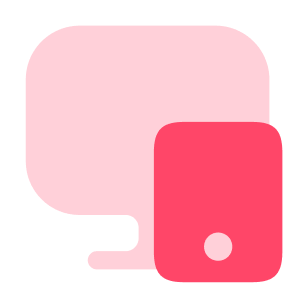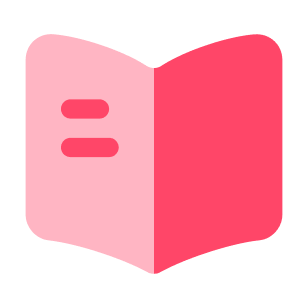Как поставить подпись в документ Word?
В наше время невозможно переоценить важность оформления документов в электронном формате. Подписание документов в Word становится неотъемлемой частью повседневной работы для бизнесменов, юристов, бухгалтеров, и всех, кто стремится к эффективному и легкому ведению дел. В данной статье мы расскажем, как легко сделать подпись в Word, воспользовавшись одним из предложенных способов.
Как поставить подпись в Word на компьютере: пошаговая инструкция
В зависимости от предпочтений и требований, существует несколько способов вставки подписи, и ниже мы рассмотрим их пошагово.
Вставка подписи с использованием подписи от руки на бумаге
- Отсканируйте бумажную версию подписи или используйте мобильный телефон, чтобы создать цифровую копию.
- Откройте свой документ в Word и выберите место для подписи.
- Нажмите на вкладку "Вставка" в верхнем меню Word.
- Выберите "Изображение" и загрузите отсканированное или сфотографированное изображение подписи.
- Разместите подпись на нужном месте и, при необходимости, измените ее размер.
- Нажмите "Сохранить" для завершения процесса.
Использование инструментов рисования в Word
- Откройте документ и перейдите на вкладку "Вставка".
- Выберите "Рисование" и затем "Кривая".
- Нарисуйте свою подпись с помощью мыши или графического планшета.
- Подправьте форму и стиль подписи с использованием инструментов форматирования.
- Переместите подпись в нужное место и сохраните изменения.
Использование шрифта подписи
- Вставьте курсор в документе в том месте, где вы хотите разместить подпись.
- Выберите "Вставка" и затем "Объект" в верхнем меню.
- В окне "Объект" выберите "Microsoft Office Документ" и нажмите "OK".
- Введите свою подпись в открывшемся документе, используя инструменты форматирования шрифта.
- Закройте документ, сохраните изменения.
Эти методы предоставляют пользователю гибкость при выборе способа вставки подписи в Word, учитывая личные предпочтения и особенности рабочего процесса. Выберите тот метод, который наилучшим образом соответствует вашим потребностям и обеспечивает профессиональный вид документам.
Как вставить подпись в Word с использованием онлайн-сервиса СкиньСкан.рф?
Следуйте шагам ниже для легкого и эффективного размещения вашей подписи в вордовском документе:
- Откройте сайт СкиньСкан.рф: перейдите по указанной ссылке для доступа к сервису.
- Авторизуйтесь через google аккаунт или соцести.
- Загрузите документ Word: выберите нужный файл, на котором требуется добавить подпись, и загрузите его в сервис.
- Добавьте подпись: используйте фото с телефона или скан, загрузив ее в сервис.
- Уберите фон: воспользуйтесь инструментами СкиньСкан.рф для удаления фона с фотографии или скана подписи.
- Разместите подпись на документе: перетащите вашу подпись на нужное место в документе и при необходимости измените ее размер.
- Готово, документ подписан.
Бесплатно скачайте документ с водяными знаками, или оплатите подписку для полноценного использования сервиса без ограничений.
Преимущества онлайн-сервиса СкиньСкан.рф
Сервис СкиньСкан.рф предлагает ряд преимуществ:
- Удобство использования: интуитивно понятный интерфейс делает процесс добавления подписи быстрым и простым.
- Качество документов: сервис обеспечивает высокое качество подписей, сохраняя четкость и чистоту изображения.
- Безопасность: ваши документы защищены, а процесс работы с ними осуществляется в безопасной среде.
Внедрение подписи в документ Word – это не только неотъемлемый элемент современного офисного процесса, но и ключевой шаг к повышению легальности и официальности ваших документов. В данной статье мы рассмотрели разнообразные методы вставки подписи, начиная от традиционных ручных подписей на бумаге до современных онлайн-сервисов, таких как СкиньСкан.рф. Выбирайте любой и упрощайте ваш документооборот.